Cách cài font chữ cho CAD chi tiết đơn giản, dễ thực hiện

Cách cài font chữ cho CAD là kỹ năng cơ bản nhưng rất cần thiết để bản vẽ hiển thị chính xác và chuyên nghiệp. Khi nắm được cách xử lý, bạn sẽ dễ dàng khắc phục lỗi font thường gặp và trình bày bản vẽ rõ ràng hơn, dù làm việc trên bất kỳ máy tính nào. Bài viết này sẽ chia sẻ chi tiết về cách cài font cho AutoCAD nhằm giúp bản vẽ của bạn trông chuẩn và chuyên nghiệp hơn.
Khi nào cần cài thêm font cho CAD?
Việc thêm font chữ vào CAD giúp bạn tiết kiệm thời gian xử lý lỗi và nâng cao hiệu quả công việc. Bạn cần cài font chữ cho CAD trong những trường hợp phổ biến sau:
- Mở bản vẽ do người khác gửi nhưng chữ hiển thị sai hoặc thành ký hiệu lạ.
- Bản vẽ có sử dụng font Việt hóa nhưng máy bạn lại chưa có sẵn.
- Bạn muốn đồng bộ font chữ để bản vẽ rõ ràng, tránh sai sót khi in ấn.
- Khi cần trình bày bản vẽ chuyên nghiệp, đẹp mắt hơn với nhiều loại font khác nhau.

AutoCAD hỗ trợ những loại font chữ nào?
Trong AutoCAD, font chữ thường được chia thành hai nhóm chính để phục vụ cho việc hiển thị và thiết kế.
- Font SHX: Đây là định dạng font truyền thống của CAD. Ưu điểm của font SHX là dung lượng nhẹ, hiển thị nhanh và thích hợp cho các bản vẽ kỹ thuật. Vì vậy, nhiều kỹ sư vẫn thường xuyên cài font SHX cho CAD để đảm bảo tính tương thích.
- Font TTF (TrueType Font): Đây là dạng font phổ biến trên hệ điều hành Windows. Font mang lại khả năng hiển thị sắc nét, tương thích tốt với tiếng Việt và được cài đặt một cách nhanh chóng. Do đó, việc cài font TTF cho CAD rất cần thiết khi bạn muốn trình bày văn bản rõ ràng, sắc nét.
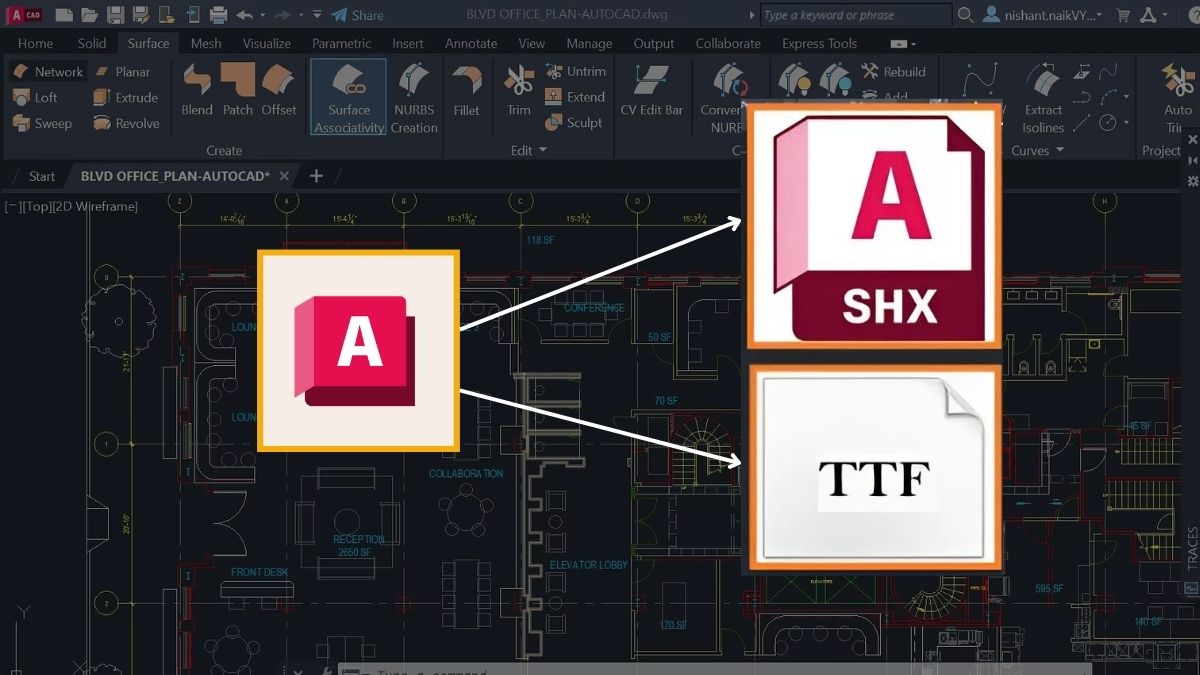
Hướng dẫn cách cài font chữ cho CAD
Việc cài font chữ cho CAD là bước quan trọng giúp thiết kế hiển thị đúng chuẩn và không gặp tình trạng lỗi font. Tùy định dạng font, bạn có thể cài TTF hoặc SHX theo hướng dẫn sau.
Cài font TTF cho CAD
Để cài đặt font TTF cho CAD, bạn chỉ cần thực hiện theo một vài thao tác đơn giản dưới đây. Các bước này sẽ giúp phần mềm nhận diện font nhanh chóng và hiển thị bản vẽ đúng như mong muốn.
1. Chuẩn bị font TTF:
Tải font TTF về máy, sau đó mở thư mục nơi bạn đã giải nén toàn bộ file TTF.
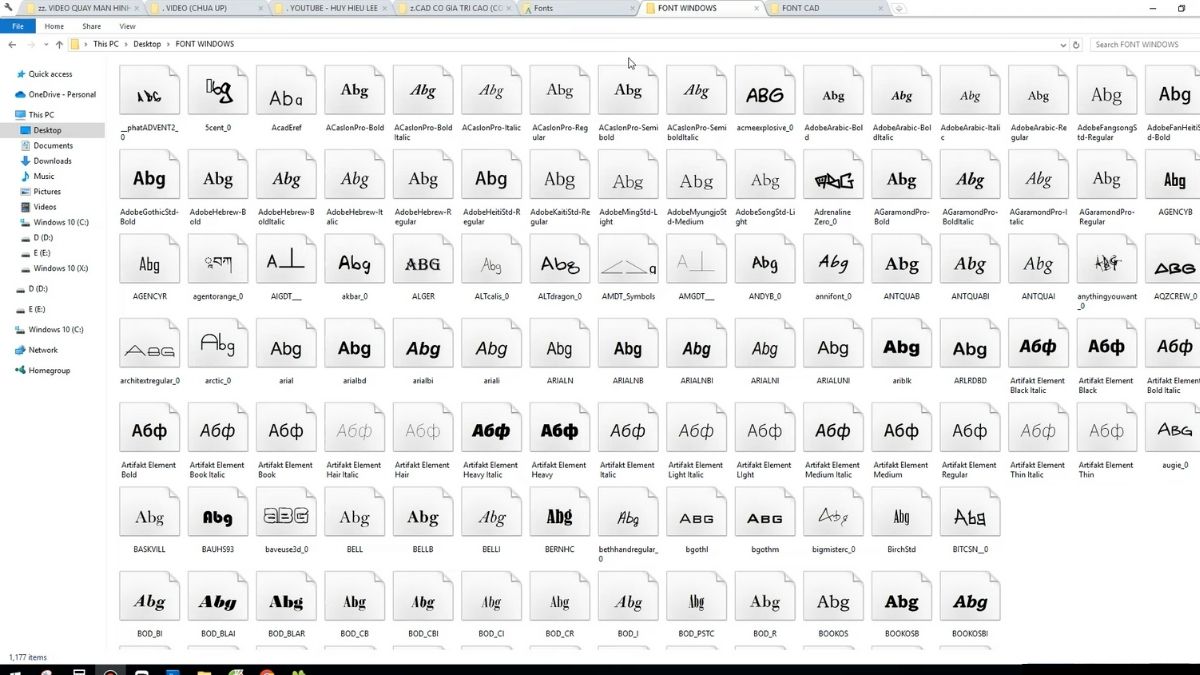
2. Tiến hành cài đặt font:
Nhấp chuột phải vào file font, sau đó chọn “Install”(Cài đặt).
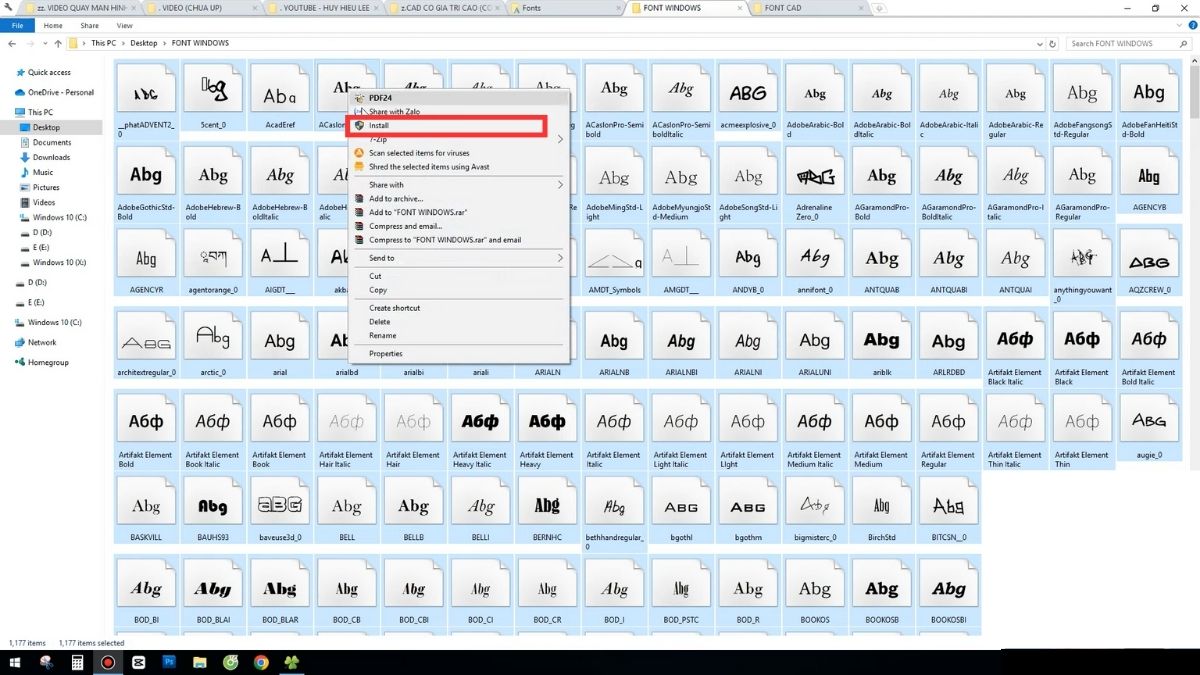
3. Xử lý thông báo cài đặt:
Hoàn thành quá trình cài font và nếu có thông báo hiện ra, bạn có thể xử lý như sau: Bấm “Yes” để chấp nhận cài đè và cập nhật font mới lên phiên bản cũ. Bấm “No” để bỏ qua và giữ nguyên font đang được sử dụng.
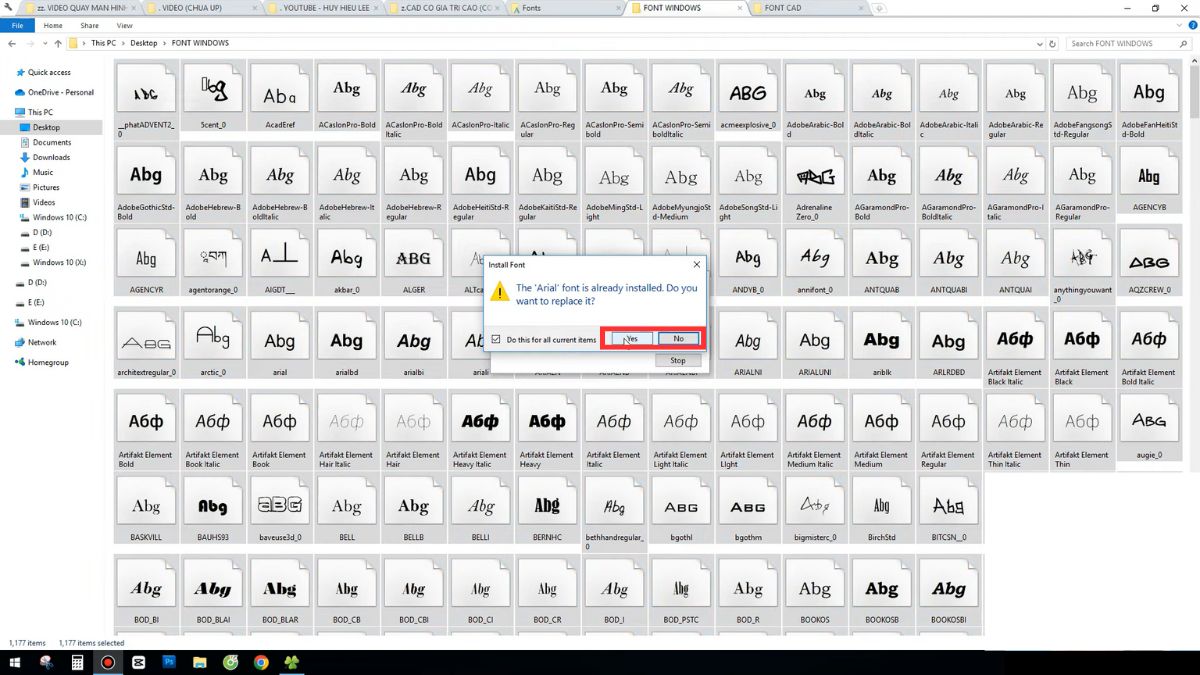
Để chạy AutoCAD mượt mà, ngoài việc cài font đúng, bạn cần một laptop mạnh. Bạn có thể tham khảo các dòng laptop Dell tại CellphoneS với cấu hình khỏe, màn hình sắc nét phù hợp cho các bản vẽ kỹ thuật. Tham khảo ngay!
[Product_Listing categoryid="154" propertyid="" customlink="https://cellphones.com.vn/laptop/dell.html" title="Danh sách Laptop Dell đang được quan tâm nhiều tại CellphoneS"]
Cài font SHX cho CAD
Để thực hiện việc cài font SHX cho CAD, bạn chỉ cần làm theo một số bước đơn giản dưới đây, giúp phần mềm nhận diện và hiển thị đúng font trong bản thiết kế.
1. Mở và sao chép font:
Hãy mở thư mục chứa font cần cài đặt, chọn file font mong muốn rồi sao chép bằng tổ hợp phím Ctrl + C hoặc nhấp chuột phải chọn “Copy” (Sao chép).
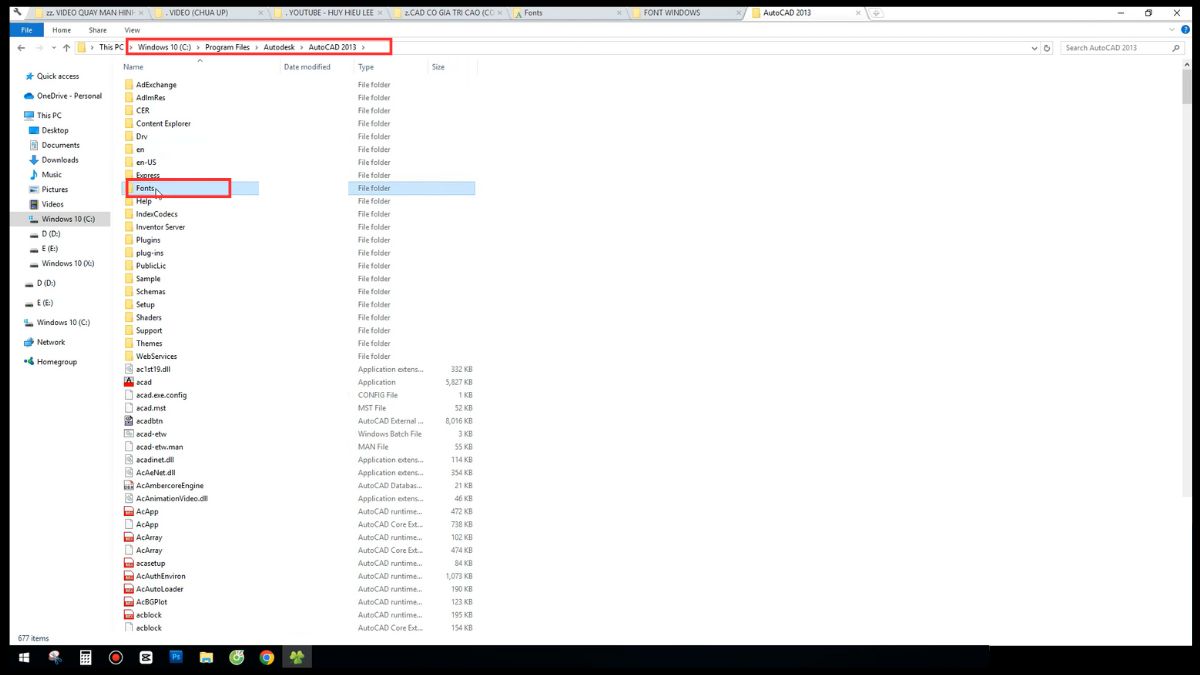
2. Mở thư mục AutoCAD:
Đi đến thư mục Fonts nằm trong thư mục cài đặt AutoCAD trên máy tính của bạn theo đường dẫn “C:\Program Files\Autodesk\AutoCAD 20xx”.
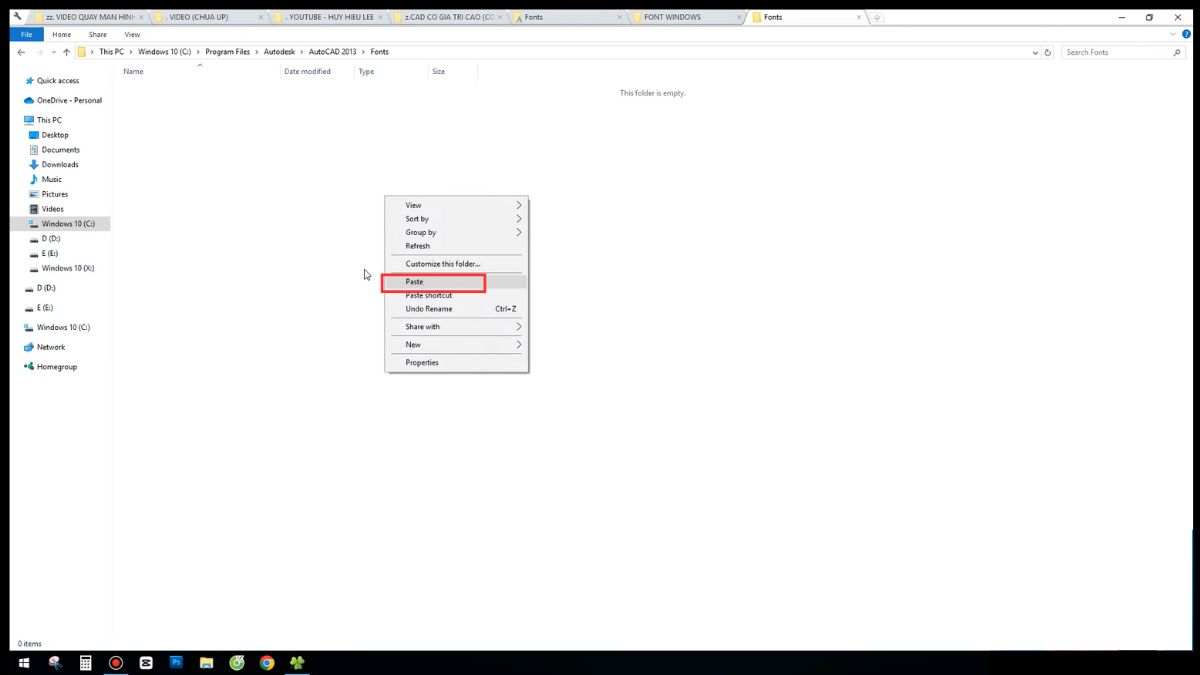
3. Dán font vào thư mục AutoCAD:
Dán các file font vừa sao chép vào thư mục bằng tổ hợp phím Ctrl + V hoặc chọn lệnh Paste (Dán) để hoàn tất cài đặt. cai-font-chu-cho-cad-8
Lỗi thường gặp khi cài font trong CAD
Mặc dù thao tác khá đơn giản, nhưng trong quá trình cài font chữ cho CAD người dùng vẫn có thể gặp một số sự cố:
- Font không hiển thị dù đã cài đặt: Nguyên nhân thường do bạn chép nhầm thư mục hoặc chưa khởi động lại AutoCAD sau khi thêm font.
- Lỗi tiếng Việt bị mất dấu: Tình trạng này xuất hiện khi bản vẽ sử dụng font SHX chưa được Việt hóa đầy đủ.
- File CAD mở trên máy khác bị lỗi font: Xảy ra khi máy nhận bản vẽ chưa tiến hành thêm font chữ vào CAD giống như máy gốc.
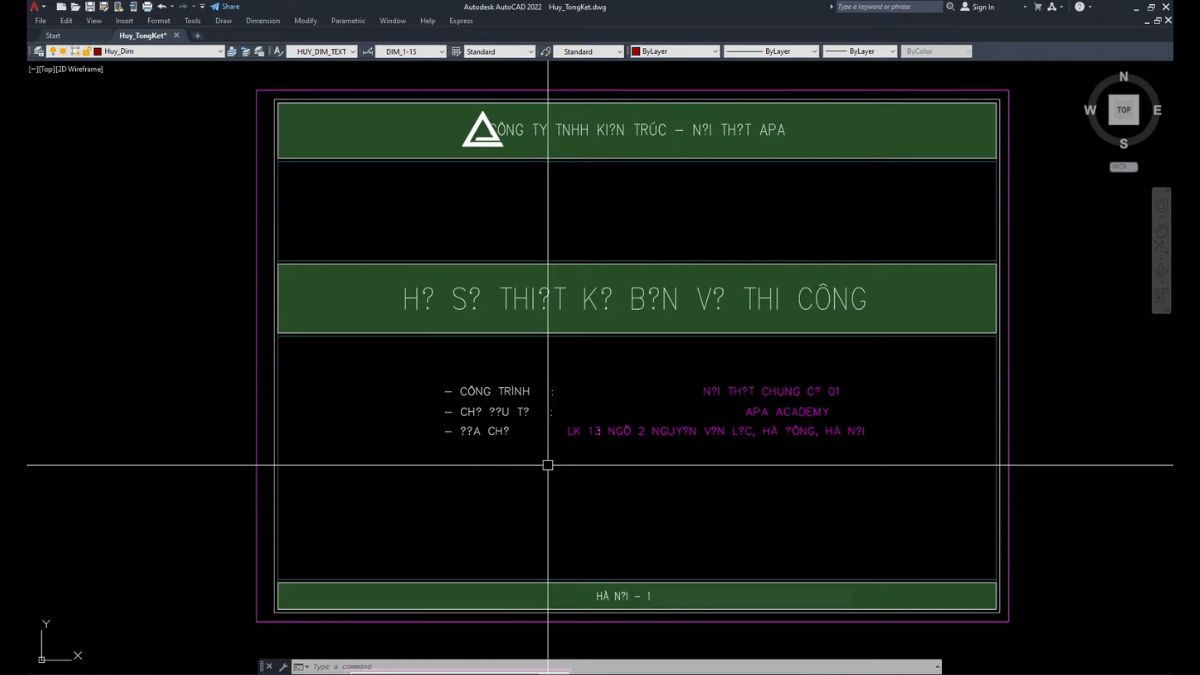
Có thể thấy, việc cài font chữ cho CAD là thao tác nhỏ nhưng lại ảnh hưởng trực tiếp đến chất lượng bản vẽ. Bằng cách biết cách cài font cho AutoCAD, bạn có thể tránh được lỗi hiển thị, trình bày bản vẽ rõ ràng và chuyên nghiệp hơn. Đừng quên lưu sẵn bộ font thường dùng để tiện cho việc thêm font khi cần.
Xem thêm bài viết tại chuyên mục: Ứng dụng/phần mềm
Câu hỏi thường gặp
Cài font chữ có ảnh hưởng đến dung lượng file CAD không?
Hoàn toàn không, việc cài font chữ cho CAD chỉ quyết định cách bản vẽ hiển thị trên máy tính của bạn, chứ không làm thay đổi hay tăng dung lượng file gốc.
Khi gửi file CAD cho người khác, cả hai máy có cần cài cùng font chữ không?
Cài font chữ Việt hóa cho CAD có dễ bị lỗi hiển thị không?


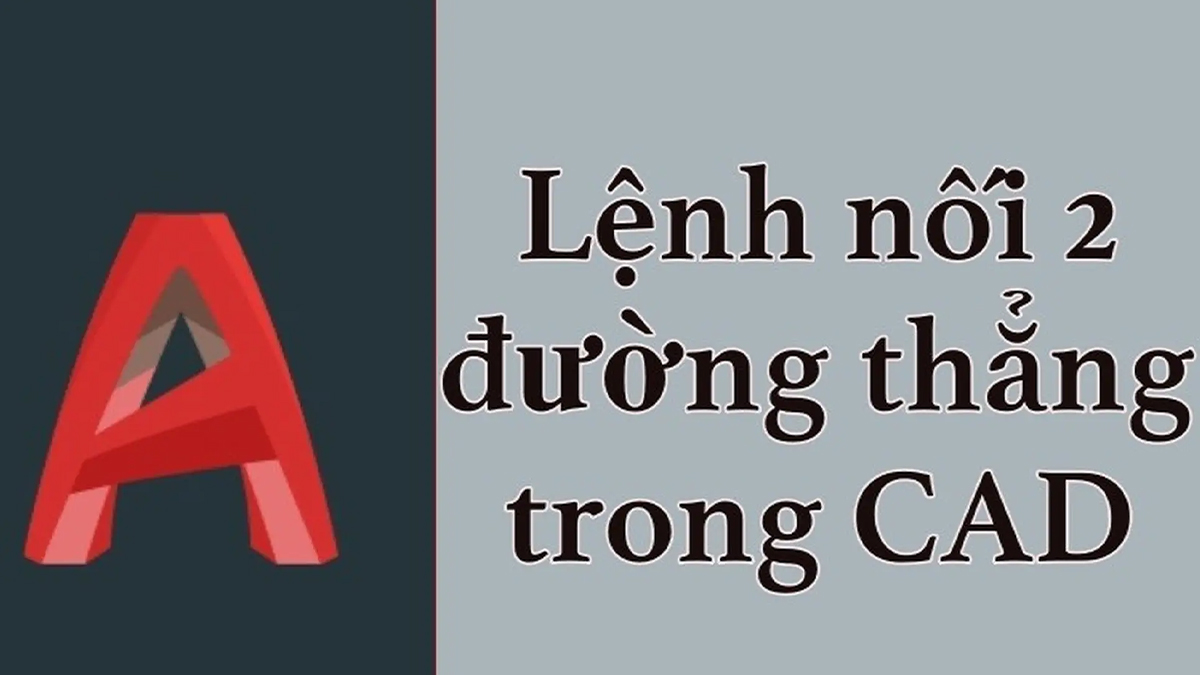
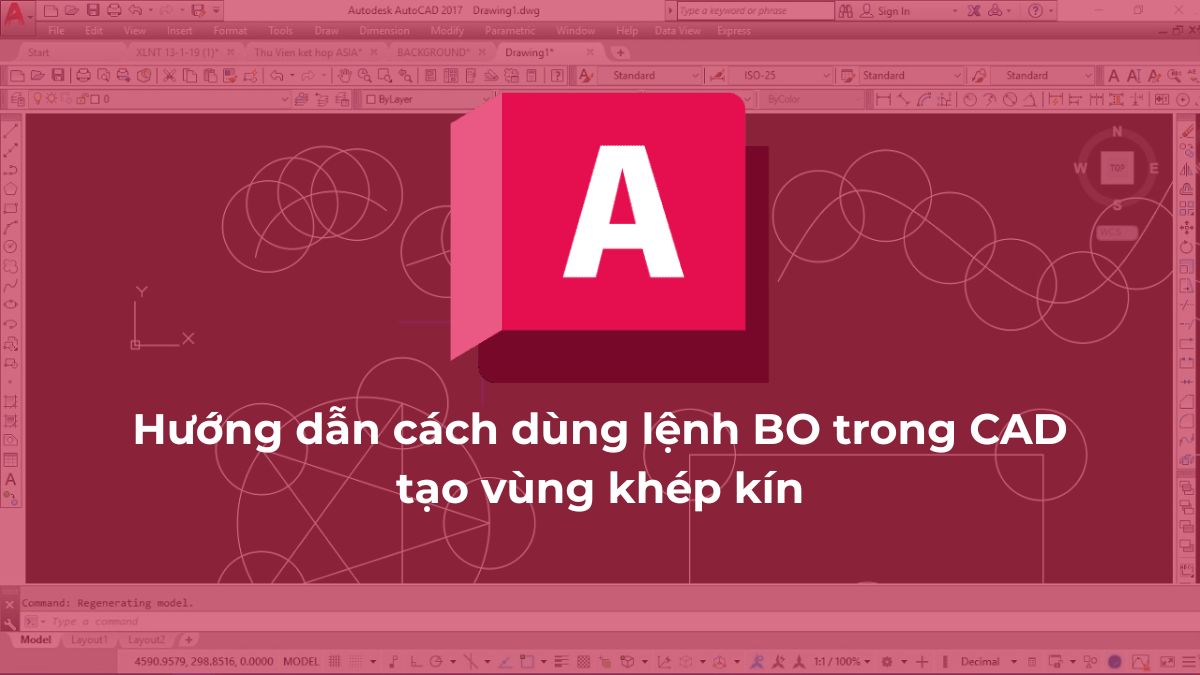
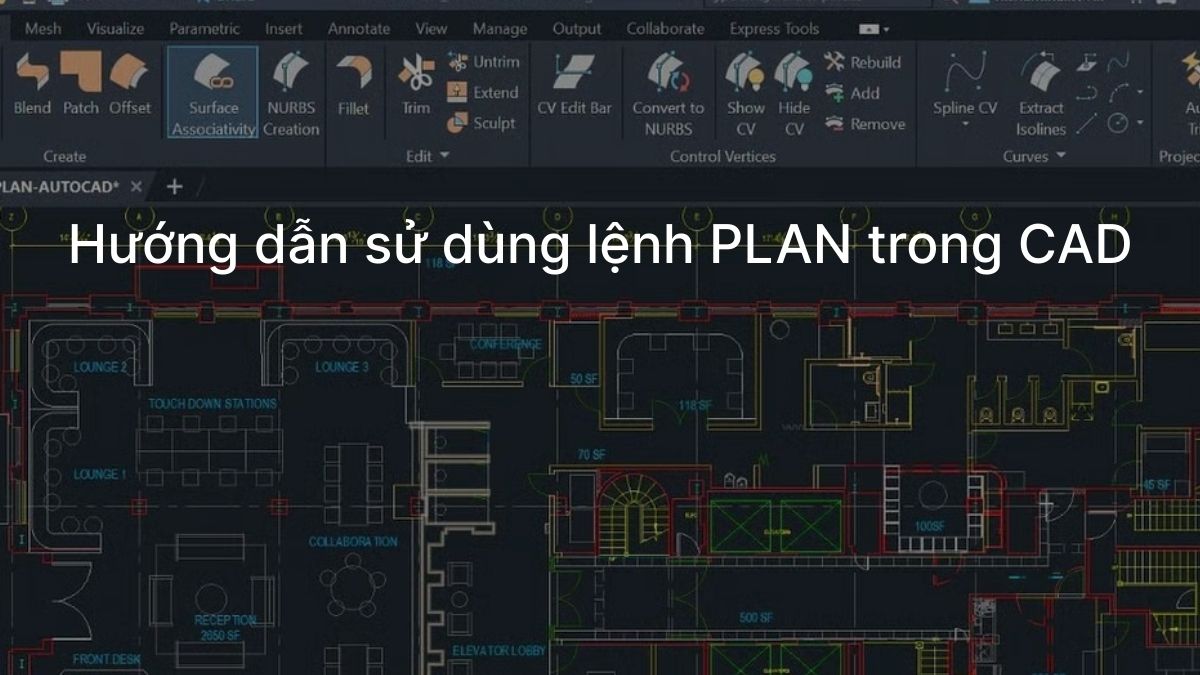


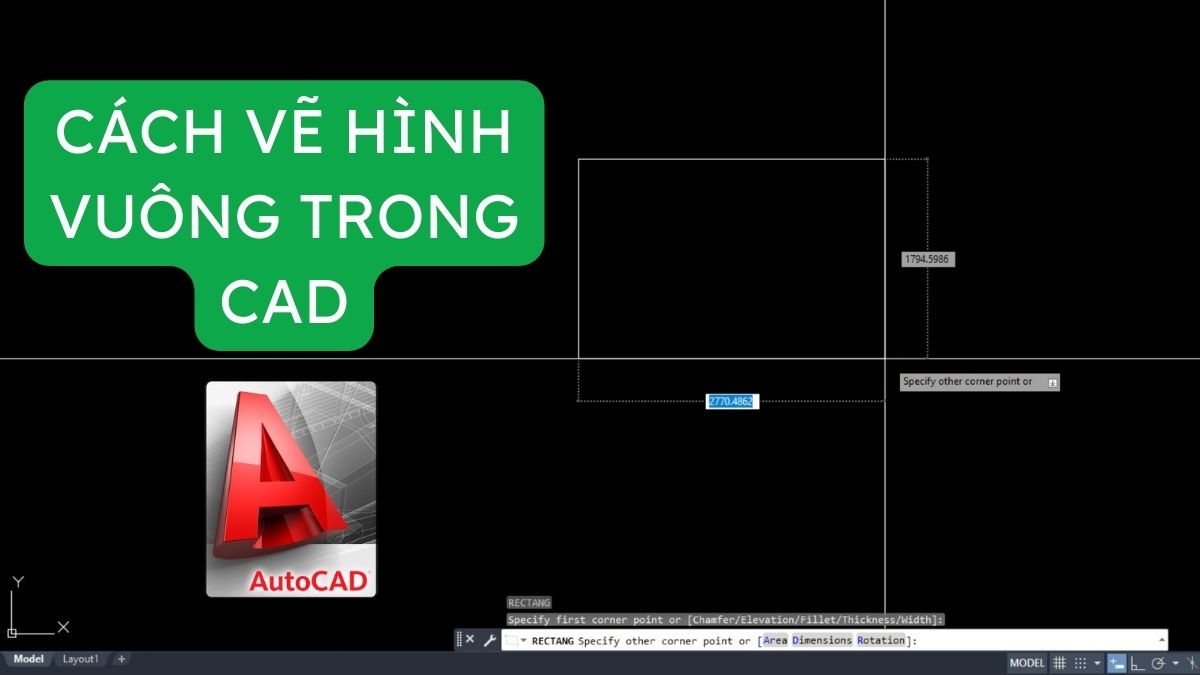
Bình luận (0)